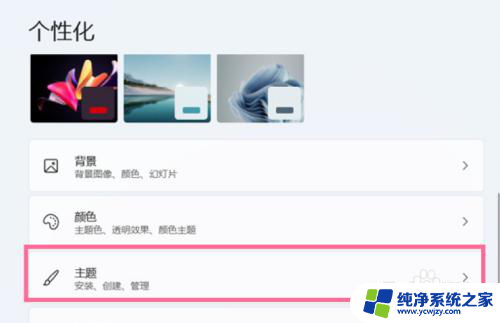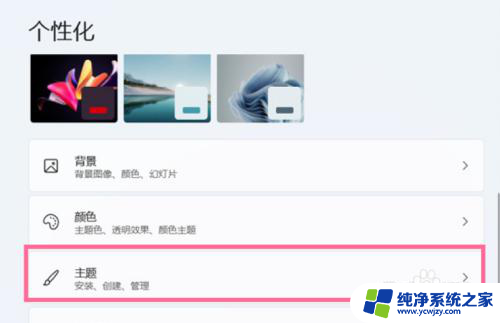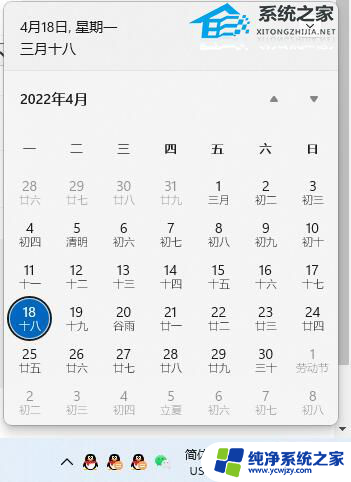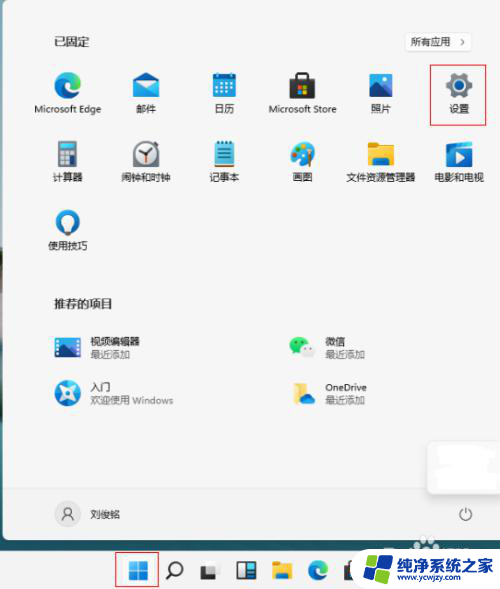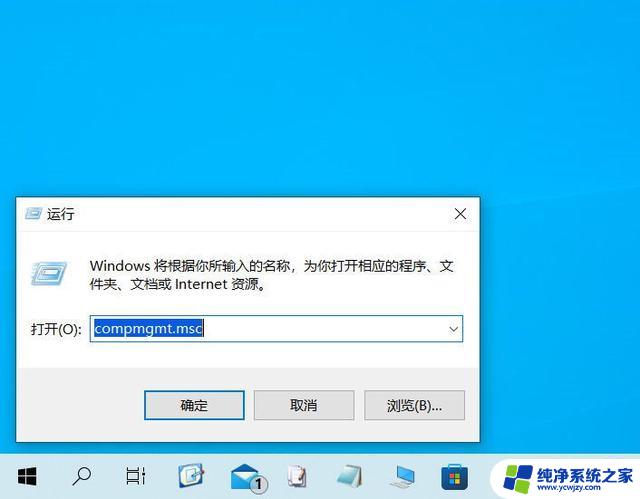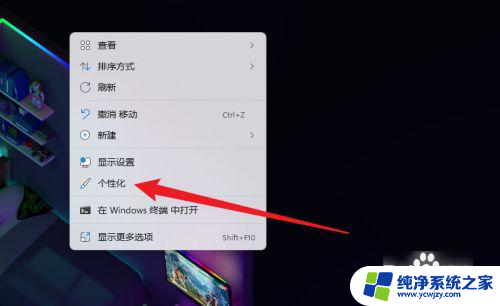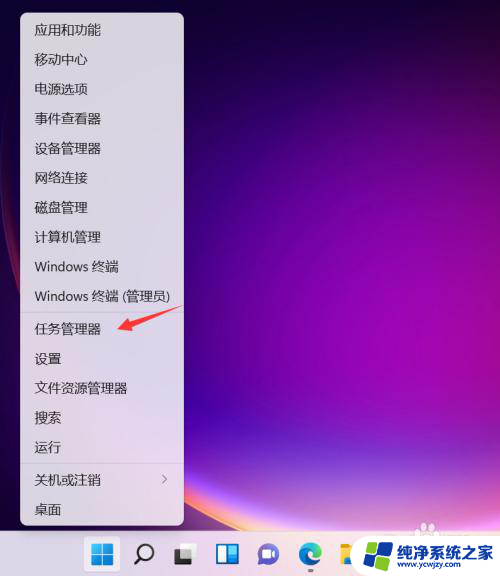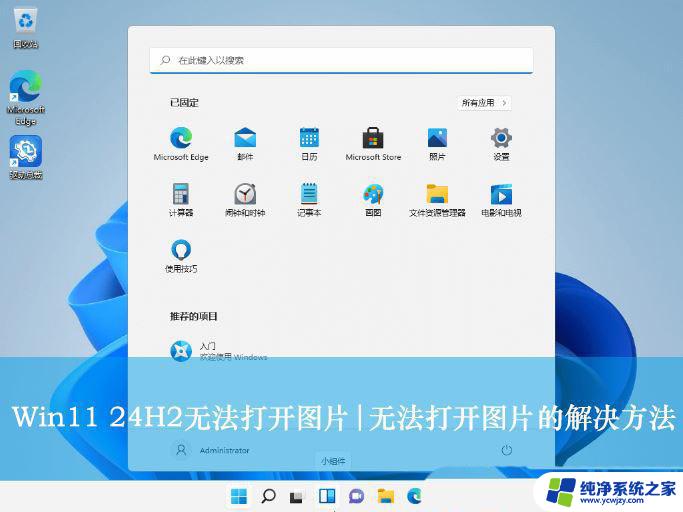win11打不开我的电脑,回收站也打不开 Windows11打不开我的电脑怎么解决
最近有不少用户在升级到Windows 11后遇到了一个比较烦人的问题,就是无法打开我的电脑和回收站,这个问题让很多人感到困惑和无奈,因为我的电脑和回收站是我们日常使用电脑时经常需要打开的两个重要功能。面对Windows 11打不开我的电脑的情况,我们应该如何来解决呢?接下来就让我们一起来探讨一下这个问题的解决方法。
Win11双击此电脑打不开怎么办?
方法一
1、首先,桌面空白处,点击【右键】,在打开的菜单项中,选择【新建 - 快捷方式】。
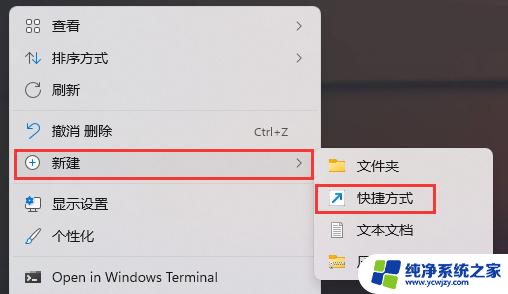
2、想为哪个对象创建快捷方式?请键入对象的位置,输入【compmgmt.msc】,然后单击【下一步】继续。

3、想将快捷方式命名为什么?键入该快捷方式的名称,输入【计算机管理】,然后单击【完成】创建快捷方式。
4、打开此电脑,地址栏输入以下路径:
C:\ProgramData\Microsoft\Windows\Start Menu\Programs\Administrative Tools
5、这时候,再将刚创建好的计算机管理快捷方式,移动到当前路径下。
6、选择计算机管理快捷方式,然后点击【右键】,在打开的菜单项中,选择【属性】。
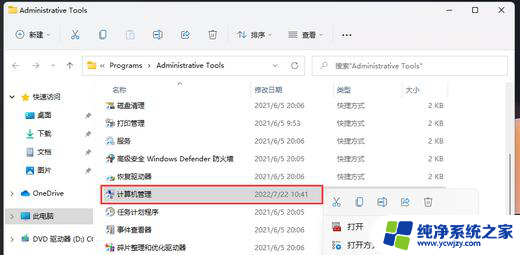
7、计算机管理 属性窗口,目标输入【%windir%\system32\compmgmt.msc /s】,起始位置输入【%HOMEDRIVE%%HOMEPATH%】,再点击【确定】。
8、再【右键】点击计算机管理,打开的菜单项中,选择【重命名】。
9、最后,重命名为【Computer Management】,即可解决问题。
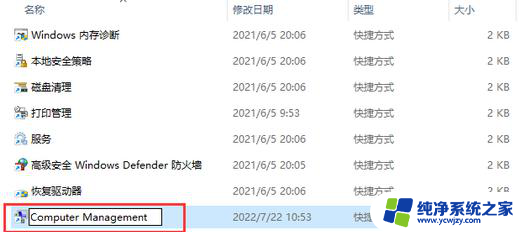
方法二
1、ctrl+shift+esc快捷键打开任务管理器,然后点击左上角的文件。选择运行新任务。
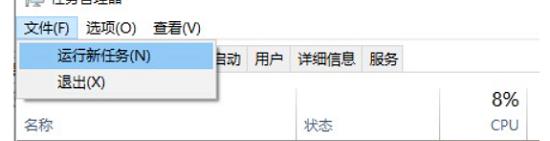
2、输入explorer.exe回车之后检查此电脑能否打开。
以上是关于无法打开我的电脑和回收站的全部内容,如果您不了解,可以根据小编的方法进行操作,希望能对大家有所帮助。